プリンタプロファイルは利用できません。
プリンタエミュレータの動作の設定を行います。
[接続プロパティ]ダイアログの[全般]タブをクリックし、[プリンタプロファイル設定]をクリックします。
注意
エミュレータ実行中における、プロファイル設定の変更保存の動作は、ユーザの制限レベルの設定によって異なります。「変更許可、保存禁止」の設定の場合、エミュレータ実行中に変更した設定は一時的な変更となり保存はされません。
また次の設定項目は、ユーザの制限の設定にかかわらず、エミュレータ実行時にはグレー表示となり、変更できません。
リモートフォントを使用する
OCR_Bフォント
登録されているプロファイルが表示されます。一覧から使用したいプロファイルを選択すると、そのプロファイルの登録情報に従って、エミュレータの動作が変更されます。
[プロファイル]ダイアログから[プリンタマトリクス]タブをクリックします。

使用するデバイスをGDI印刷にするかファイルにするか、または未接続にして使用しないかを選択します。
ANK文字(1バイトコード系)と2バイトコード系のJIS第1・2水準/非漢字文字を印刷するために使用するフォントと印刷倍率が設定できます。[フォント]をクリックすると、[フォント]ダイアログが表示されます。
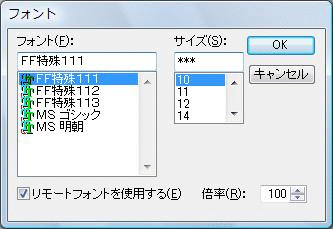
使用するフォントを指定します。JEF拡張漢字・拡張非漢字と字体を合わせるためにFF特殊111(デフォルト)を指定することを推奨します。FF特殊112/FF特殊113は指定しないでください。
縮小/拡大印刷が可能です。サイズを指定した場合は、サイズに対応した倍率を表示します。直接倍率を指定した場合は、サイズのフィールドには“***”が表示されます。
リモートフォントを使用するかどうかを指定します。指定の変更は管理ツールでのみ可能です。
(→「2.5 リモートフォントサービス」参照)
リモートフォントを使用する場合はリモートフォント方式になります。
該当するフォントがクライアントに登録されていない場合はサーバからフォントのパターンを取得して印字を行います。
JEF拡張漢字/非漢字、ユーザ定義文字、83年度JIS入れ替え、追加文字については、サーバのフォントパターンを使用します。
ただしJEFフォントが選択されていて、JEFフォントがクライアントに登録されている場合は、ユーザ定義文字のみサーバからフォントのパターンを取得して印字を行い、JEF拡張漢字/非漢字、83年度JIS入れ替え、追加文字については、クライアントに登録されているJEFフォントで文字の印字を行います。
リモートフォントを使用しない場合はローカルフォント方式になります。
クライアントに登録されているフォントで文字の印字を行います。
JEFフォントについては、クライアントにJEFフォントが登録されていない場合は、最初の接続アイコンクリック時にJEFフォントが自動的にダウンロードされます。接続アイコンクリック時に一度だけサーバのフォントとクライアントのフォントファイルの日付が違う場合も同様にダウンロードされます。
出力先のプリンタの設定をします。
管理ツールまたは、エミュレータを実行しているコンピュータのシステムに登録されているプリンタの一覧を表示します。
一覧の先頭には「通常使うプリンタ」が表示され、これを指定するとWSMGR for Webの実行時にクライアントのシステム上で通常使うプリンタに設定されているプリンタが使用されます。
注意
管理者がプリンタを選択する際には、クライアントにも同じ名前のプリンタが登録されていることを確認してください。
不明な場合は「通常使うプリンタ」を使用することを推奨します。
指定したプリンタの設定について、システムのプリンタ設定を有効にするかプロファイルごとに設定するか選択します。
プリンタの設定は、システムで設定した値が有効になります。
プリンタの設定項目の一部をプリンタエミュレータで設定することが可能です。設定値は、プロファイルごとに保持できます。設定は、[プリンタ設定]で行います。
注意
通常使うプリンタを指定した場合にはプロファイルごとには設定できません。
また、管理者がプロファイルごとに設定をする際は、クライアントにも同じOSとドライバが必要になります。OSやドライバのバージョンが異なると、誤動作の原因になります。
指定されたプリンタの[プリンタの設定]ダイアログが表示されます。ここで指定された内容は、プリンタエミュレータでのみ有効です。Windowsのプリンタ設定が変更されることはありません。設定可能な項目は、プリンタドライバにより異なります。
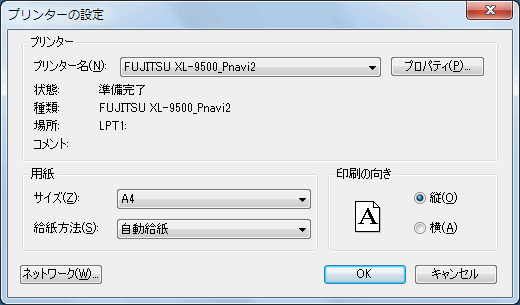
スプールタイマー値を有効にするかどうか選択します。有効を選択した場合はスプールタイマー値の値を秒単位で指定します。
ホストプログラムからの印刷データで、印刷の開始と終了が明確に判断できない場合のインターバルタイム(監視時間)を設定します。設定された時間が経過しても次の印刷要求がない場合、プリンタエミュレータはスプーラに印刷開始を指示し、実際の印刷が始まります。
スプールタイマー値をローカルコピー時も有効にする場合はチェックボックスをチェックします。
注意
プリンタのスプール設定は、「印刷ジョブをスプールし、プログラムの印刷処理を高速に行う」を指定してください。「プリンタに直接データを送る」を指定すると、プリンタエラー発生時にアプリケーションに復帰しないため、指定しないでください。
スプール最大ページ設定を有効にするかどうか選択します。有効を選択した場合は最大ページ数をページ単位で指定します。
データの印刷はスプールタイマー値で設定したインターバルタイム(監視時間)が経過しても次の印刷要求がない場合に開始します。したがって、ホストプログラムからの印刷データ受信中は、データはスプーラにためられ印刷は開始されません。
印刷データの受信と印刷データのプリンタ出力を並行して行いたい場合、スプーラに印刷指示を行う単位をスプーラのページ数で設定することにより、設定したページ数のデータを受信するごとにプリンタエミュレータはスプーラに印刷開始を指示します。
注意
この設定を行った場合、スプールファイルが分割されるため、他のアプリケーションからの印刷要求が割り込む場合があります。
出力先ファイル名は、エミュレータを実行させるコンピュータ上でのフルパスを指定してください。
ファイル名のみで指定すると、通常はエミュレータを実行させるコンピュータのデスクトップ上に、このファイル名で印字されます。
旧データを有効にして、そのデータの次から新データを格納します。
旧データを無効にして、ファイルの先頭から新データを格納します。
ファイル初期設定で[消去]を選択し、出力ファイル名を変更せずに連続出力すると、2回目以降のファイル出力は、旧データの消去を行わずに旧データの末尾に新データを追加します。
プリンタの設定、プリントデータの編集モードなどを指定します。プリンタマトリクスでデバイス種別に未接続/ファイルを選択した場合は、この設定は意味を持ちません。
[プロファイル]ダイアログから[プリントモード]タブをクリックします。
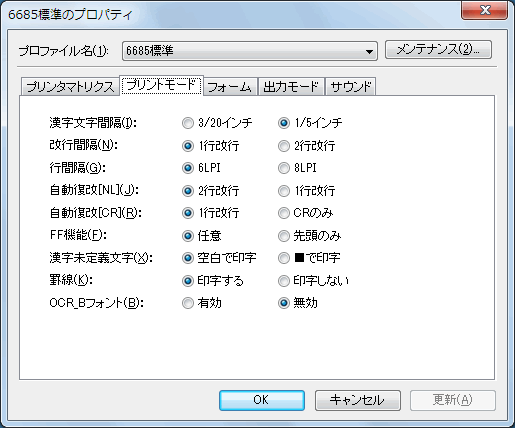
印字文字の間隔を設定します。
印刷データのフォームに関する設定を指定します。
[プロファイル]ダイアログから[フォーム]タブをクリックします。
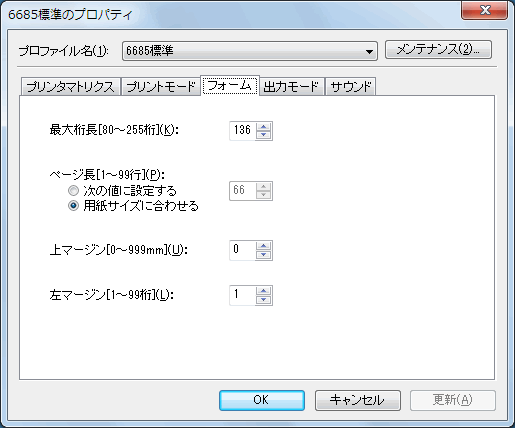
値を直接指定するか、用紙サイズに合わせるかを選択します。
ページ長を直接指定します。ホストから改ページ命令を受け取らなくても、指定行数に達すると強制的に改ページできます。縮小印刷のように改ページを自動処理したいときなどに有用です。
改ページ命令が指定されたときのみ、改ページを行うようにしたい場合に選択します。改ページ量は、Windowsのプリンタドライバの仕様によりドライバで設定する用紙サイズに依存します。
参考
ページ長の値の設定は、単票使用時にすることを推奨します。連帳使用時は、使用するプリンタにより指定されたページ長で正しく改ページができない場合がありますので、「用紙サイズに合わせる」を使用してください。
プリンタエミュレータにおける出力動作に関するパラメータの設定を行います。
[プロファイル]ダイアログから[出力モード]タブをクリックします。
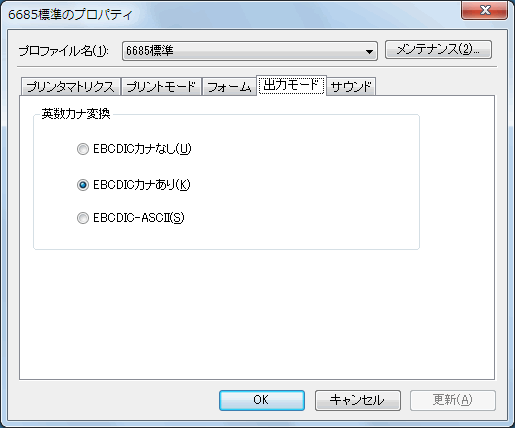
使用するEBCDICコードの変換規則を選択してください。
(→「A.3 EBCDICコード表」参照)
プリンタエミュレータの使用時に音を鳴らしたい場所の設定をします。
[プロファイル]ダイアログから[サウンド]タブをクリックします。
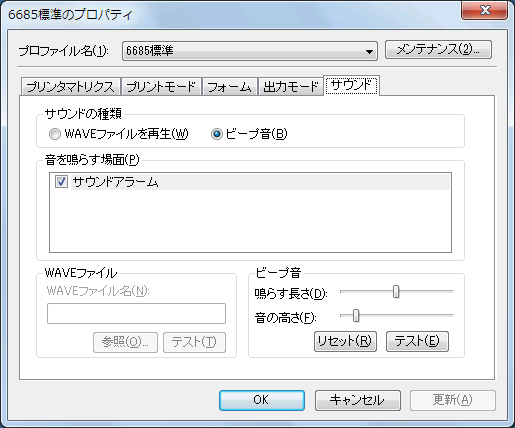
サウンドの種類を選択します。
WAVEファイルを使用して操作時に音を鳴らします。WAVEファイルは音を鳴らす場面ごとにファイル名を指定して設定します。
Win32のビープ音を使用してチェックした項目での操作時に音を鳴らします。音を鳴らす場面ごとに長さと高さを指定できます。
音を鳴らす場面の指定をします。サウンドアラームを設定できます。音を鳴らしたい場面の項目のチェックボックスをチェックします。